La commande très utile Mail Recipient du menu Send To vous permet de joindre rapidement des fichiers à votre messagerie, si vous avez un client de messagerie de bureau (avec prise en charge Simple-MAPI) installé dans le système. Malheureusement, la fonctionnalité Envoyer vers qui utilise l'appel API de messagerie ne prend pas en charge l'application de messagerie intégrée.
Mais il existe toujours un moyen d'envoyer ou de joindre directement des fichiers à une «Nouvelle messagerie» ou de composer une fenêtre dans l'application Courrier à l'aide de l'Explorateur de fichiers.
Fonctionnalité de partage prise en charge par Modern Apps

Les applications modernes ou UWP prennent en charge la fonction «Partager» que les développeurs d'applications peuvent implémenter dans leurs applications, en mentionnant les formats de données et de fichiers pris en charge. L'application Mail intégrée à Windows 10 permet d'envoyer ou de partager des fichiers via l'Explorateur de fichiers par défaut et prend en charge tous les types de fichiers.
Même si l'application prend en charge toutes les extensions de fichiers à joindre à la nouvelle fenêtre de messagerie, il est important de noter que le service de messagerie Outlook lui-même bloque l'envoi de certains types de fichiers à haut risque, pour des raisons de sécurité.
Joindre des fichiers au message «Nouveau courrier» à l'aide de l'explorateur de fichiers
Ouvrez le dossier contenant les fichiers que vous souhaitez joindre et envoyer par e-mail. Sélectionnez les fichiers. Dans l'onglet «Partager» de l'Explorateur de fichiers, cliquez sur le bouton Partager.
Remarque: Le bouton «E-mail» du ruban fait la même chose que Envoyer à> Destinataire du courrier (nécessite un client de messagerie de bureau).
L'interface utilisateur de partage moderne apparaît à l'écran, affichant la liste des applications qui prennent en charge le partage. Sélectionnez l'application « Mail » dans la liste.
Cela crée un nouveau message électronique et y joint automatiquement le ou les fichiers sélectionnés.
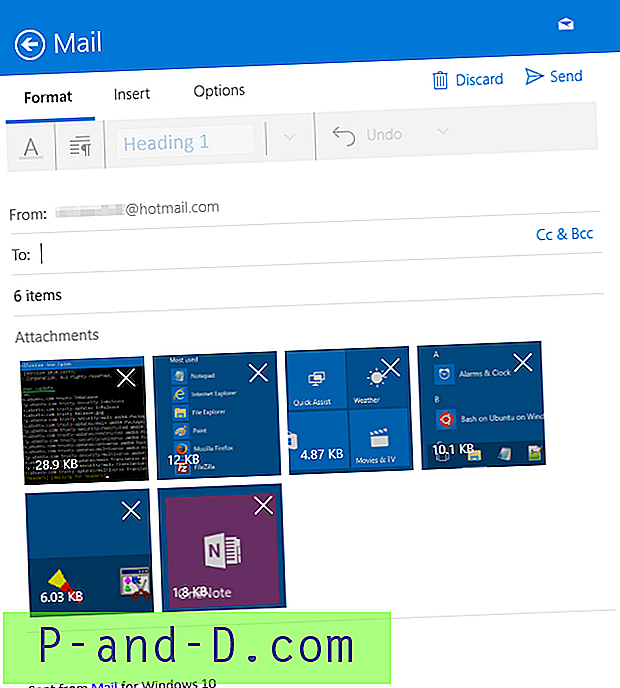
Ajoutez «Partager» au menu contextuel (facultatif)
Vous pouvez ajouter la plupart, sinon toutes les commandes du ruban au menu contextuel pour un accès plus rapide. Voici un ajustement du registre qui ajoute la commande «Partager» au menu contextuel des fichiers.
Éditeur de registre Windows version 5.00 [HKEY_CLASSES_ROOT \ * \ shell \ Windows.ModernShare] "CommandStateSync" = "" "ExplorerCommandHandler" = "{e2bf9676-5f8f-435c-97eb-11607a5bedf7}" "Icon" = "ntshrui.dll, -123 "" ImpliedSelectionModel "= dword: 00000000 Copiez les lignes ci-dessus dans le Bloc-notes et enregistrez le fichier sous share-command.reg . Double-cliquez sur le fichier .reg pour appliquer les paramètres au Registre. Maintenant, vous pouvez cliquer avec le bouton droit sur un fichier et accéder à la commande Partager.
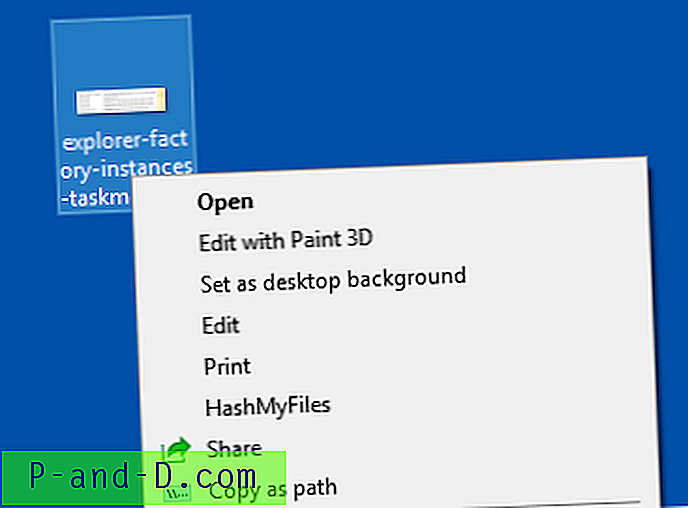
Et l'interface utilisateur de partage moderne apparaît. Notez que dans les versions antérieures de Windows 10, un volet de partage apparaissait à droite. L'interface utilisateur est maintenant repensée et apparaît au centre de l'écran, ressemblant à celle ci-dessous:
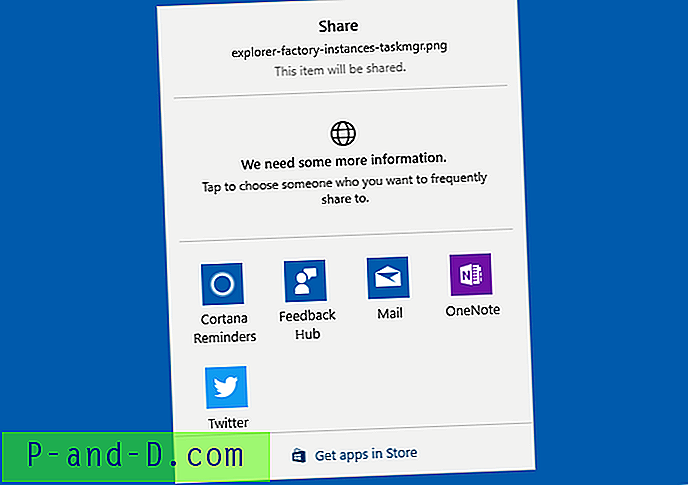
Voir également
Partage avec votre application cible - Blog des développeurs d'applications Windows
Erreur «Aucun programme de messagerie électronique n'est associé pour effectuer l'action demandée» lors de l'envoi d'un fichier à un courrier





